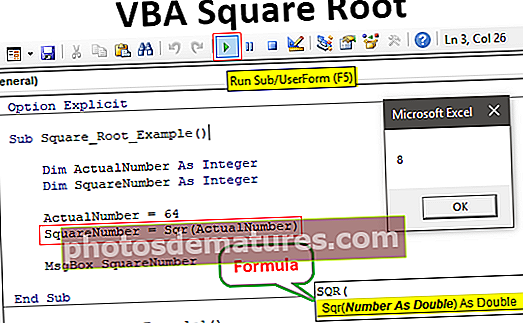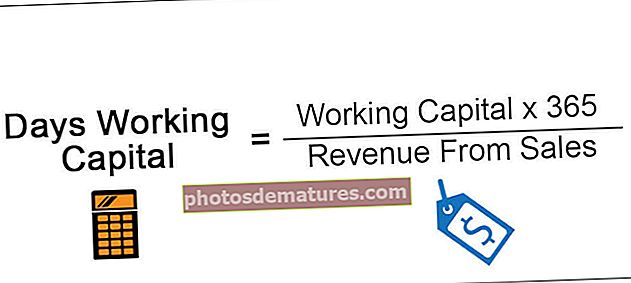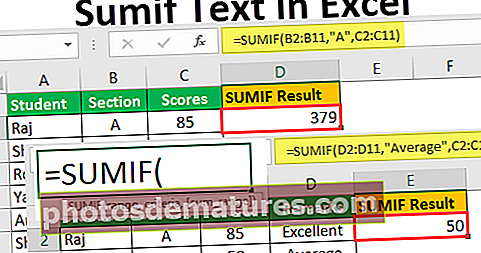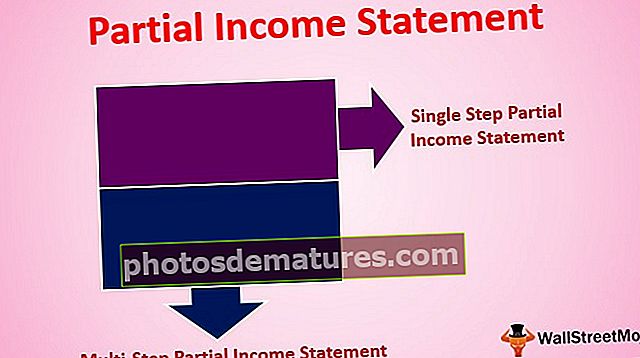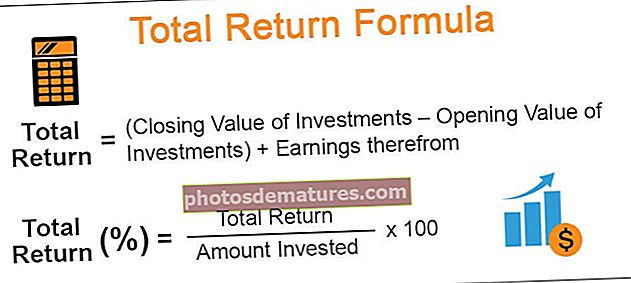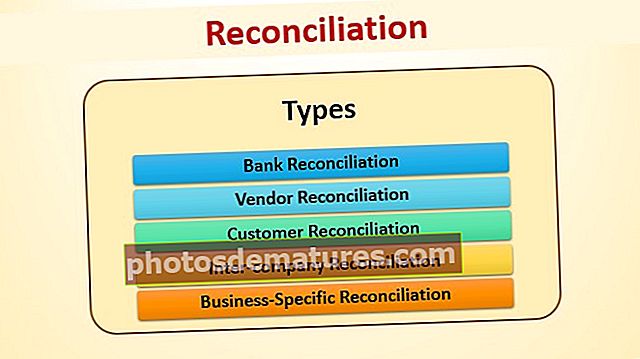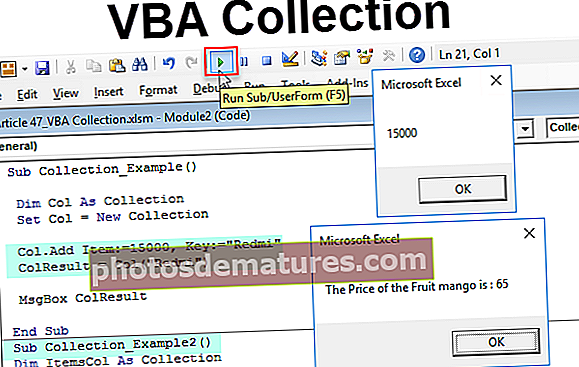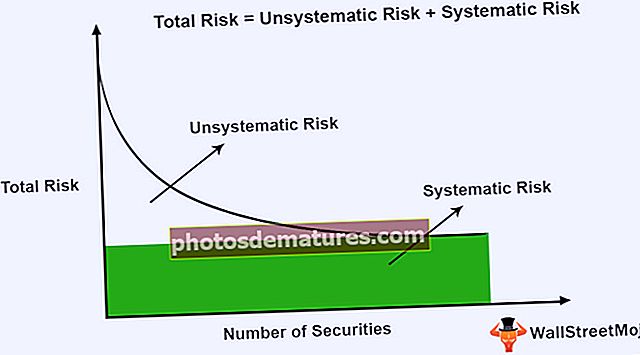Excel中的帕累托图|创建Excel Pareto图表的6个简单步骤
如何在Excel中创建帕累托图? (一步步)
您可以在此处下载Excel模板中的帕累托图– Excel模板中的帕累托图- 步骤1 - 收集原始数据,包括类别(问题原因)及其计数

- 第2步 - 计算每个类别的百分比,然后进一步计算累计百分比
百分比将使用公式=(C3 / $ C $ 13)* 100计算,并应用于其他所有单元格。

累计百分比
这是一种计算频率分布的方法,将通过将百分比与其他频率相加来连续计算。因此,公式将为= D6 + C7。在将值从最大到最小排序之后,我们计算每个类别的累积百分比。

- 步骤#3 – 一起选择类别,计数和累计百分比范围,如下所示

转到Excel中的“插入”选项卡,然后选择“二维柱状图”

现在,创建的帕累托图显示如下:

- 第4步 - 选择累积百分比柱并将系列图表类型更改为折线
红色条是累积百分比条,选择任何一条并更改系列,然后从更改图表类型中选择“折线”。

现在,帕累托图将如下所示:

- 步骤5 – 右键单击累计总行(红色),然后选择格式数据系列。

- 并在excel中选择辅助轴

选择辅助轴并关闭“格式数据系列”窗口
现在,帕累托图将如下图所示

- 步骤#6 – 单击右侧的轴,然后选择格式轴,

然后在“轴选项”选项卡下选择“最大值”以将其设置为固定值,并将其值设置为100

在“轴选项”中,从“自动”到“固定”中选择“最大值”,然后手动输入值100,然后关闭格式轴窗口
最后,帕累托图看起来像


上表显示80%的影响来自20%的原因。
好处
- 帕累托图突出显示了阻碍流程的问题的主要原因
- 它有助于纠正主要问题,从而提高组织效率。一旦使用此技术发现了流程中的重大打击者,便可以继续前进以寻求解决方案,从而提高组织的效率
- 它还使您能够将与业务相关的问题归类为事实,从而提高了解决问题的能力。生动地阐述了这些事实之后,就可以着手进行重要的计划了,以解决这些问题。
- 它改善了流程中的决策
- 它有助于组织团队集中精力按照80/20规则产生更大影响的输入。
缺点
- 帕累托图无法提供问题根源的任何见解。
- 单个原因或原因类别可能还涉及其他因素,因此要找到问题的每个级别的主要影响,我们必须创建许多帕累托图。因此,通常需要较低级别的帕累托图。
- 帕累托图基于频率分布,因此无法用于计算均值,标准差和其他可能经常需要的统计值。
- 帕累托图无法用于计算问题的严重程度或更改将流程重新纳入规范的程度。
要记住的事情
- 在创建帕累托图之前,有必要对问题进行分类,并且最好将类别的数量保持在10个以内。
- 它基于过去的数据,因此,为了不断改进流程,有必要定期修改数据,因为帕累托分析基于历史数据,但不提供预测分析。
- 始终创建次要y轴,百分比从10到100递增。
- 它有助于提供一种更简便的方法来在帕累托分析之前和之后进行区分,以验证过程更改是否达到了预期的结果
- 我们可以为每个问题创建多级Pareto图表,并可以进一步对子级问题执行其他Pareto分析,依此类推。